Glava slike
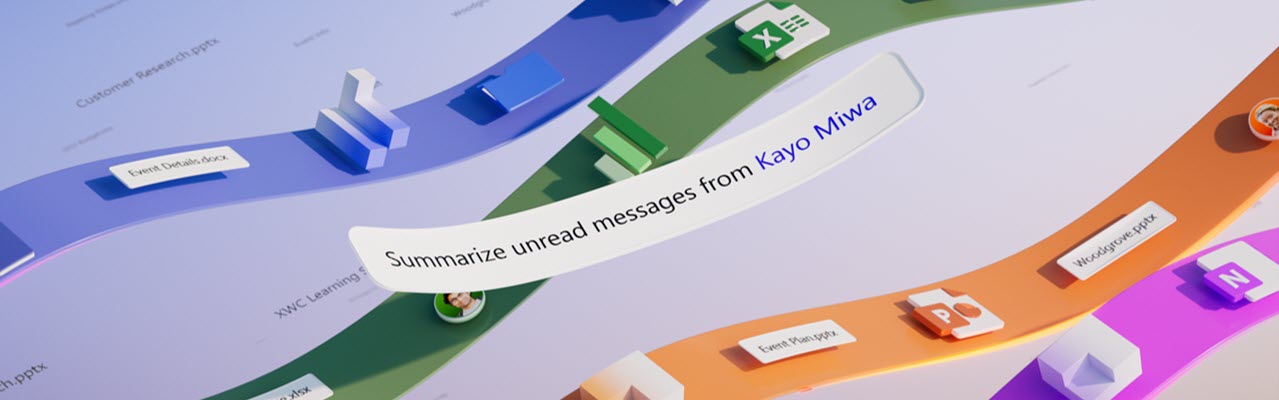
Junijska izdaja: Kopilot za posodobitve za Microsoft 365
Oglejte si, kako lahko Kopilot ta mesec izboljša vaše delo. Začeli bomo z zanimivo novico, da je Kopilot zdaj integriran s klasičnim Outlookom za Windows. Preberite več o tem, kako Kopilot izboljša komunikacijo v aplikaciji Teams in ustvarjanju vsebine v Wordu in PowerPointu. Poleg tega predstavljamo dve zelo zahtevani funkciji: primerjavo dokumentov in poizvedovanje po vsebini v datotekah PDF s storitvijo Copilot.
Kopilot je zdaj na voljo v klasični različici Outlooka za Windows
Izkušnja klepeta s storitvijo Copilot, ki jo že uporabljate v drugih aplikacijah Microsoft 365, je zdaj v klasični različici Outlooka za Windows. Preprosto izberite ikono Kopilota v levi vrstici z aplikacijami. Zdaj lahko poiščete informacije, poiščete e-poštna sporočila in srečanja ter ustvarite vsebino na podlagi svojih službenih podatkov – vse to brez Outlooka. Še vedno imate enaka orodja kot pred tem, da ustvarite osnutek in povzamete e-poštna sporočila ter dobite pomoč pri coachingu s storitvijo Copilot. Če želite več informacij, si oglejte objavo v spletnem dnevniku za Outlook.
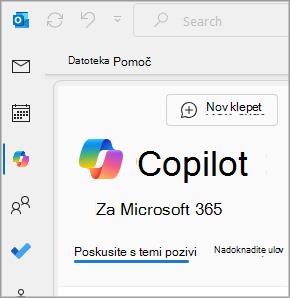
Priljubljeni uporabniški pozivi
|
Sledenje opravilom »What should be on my radar from emails last week?« |
Ne zamudite »Povzemi sporočila skupine, kjer @mentioned ta teden.« |
Izboljšajte svoje izkušnje s kopilotom
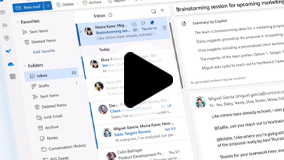 Povzemanje e-poštnega sporočila |
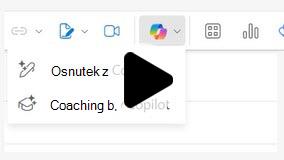 Osnutek e-poštnega sporočila |
Poskusite to s kopilotom za Microsoft 365
Podrobnejša nastavitev sporočil v aplikaciji Teams za učinkovitejše komuniciranje s skupino
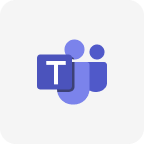
Ali želite poustaviti klepete in sporočila kanala v aplikaciji Teams? Sestavite osnutek in ga nato s storitvijo Copilot v aplikaciji Teams samodejno uredite. Odprite Kopilot in nato izberite Znova zapiši ali Prilagodi, da bo sporočilo daljše ali krajše, ali pa prilagodite ton tako, da je bolj neformalno, strokovno, samozavestno ali navdušeno.
Ustvarjanje brošur ali glasil iz več datotek
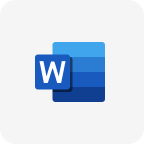
Vsebina osnutka v Wordu, ki temelji na največ treh Wordovih ali PowerPointovih datotekah, ki jih lahko uporabite kot vire za nov dokument. Povejte kopilotu v Wordu, naj se sklicuje nanje, ko ustvarite novo vsebino. Vendar pa morate imeti dovoljenje za dostop do sklicevanih datotek v SharePointu ali storitvi OneDrive organizacije.
Vprašajte Copilot, »Vsebina osnutka, ki združuje /[ime datoteke], /[ime datoteke] in /[ime datoteke]."
Priprava občinstva na srečanje z dodajanjem dnevnega reda v predstavitev
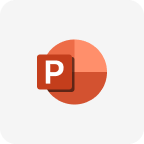
Dajte občinstvu glavne točke PowerPointove predstavitve vnaprej. Prosite Copilota, naj doda diapozitiv z dnevnim redom.
Vprašajte Copilot, »Add an agenda slide« (Dodaj diapozitiv z dnevnim redom).
Izboljšave na podlagi vaših povratnih informacij
Preprosto primerjajte več pogodb, člankov ali predlogov
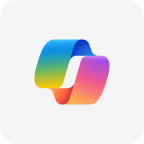
Če želite izboljšati možnost pregledovanja in zagotavljanja nadzora kakovosti in različice z datotekami, ki jih uporabljate v potekih dela, prosite Kopilot, da primerja dve sklicevani datoteki.
Vprašajte Copilot, "Compare /[file1] and /[file2] and list the differences between them."
Preprosto ovdovno prelijte datoteke PDF svojih partnerjev, strank in dobaviteljev
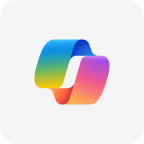
Če ste čakali, da Kopilot poizvedi po vsebini datotek PDF, je čakanja konec. Kopilot zdaj obravnava vsebino vaših datotek PDF kot vse druge datoteke.
Vprašajte Kopilota, »Summarize /[PDF].« Ali »Compare /[PDF1] and /[PDF2] and list the differences between them.« (Primerjajte /[PDF1] in /[PDF2] ter vnesite razlike med njima.«
Uporabni viri
Še naprej se lahko naučite na naši spletni strani Copilot, kjer boste našli videe, nasvete, namige in povezave, s katerimi boste preskusili to funkcijo, ter se na podlagi pozivov naučite učinkovito komunicirati s kopilotom.
Če želite odgovoriti na svoja vprašanja, se pridružite naši javni skupnosti za Copilot v storitvi Microsoft 365 .
Če si želite ogledati, kaj ste zamudili v zadnjih mesecih, si oglejte zgodovino posodobitev.
Moč AI-a na poti! Prenesite mobilno aplikacijo Microsoft Copilot in se vpišite s službenim računom še danes.
Sprotne opombe
Nekatere tukaj označene funkcije morda niso na voljo za zbirke Microsoft 365, ki jo uporabljate.
Nekatere zbirke Microsoft 365 in Office 365 v Evropskem gospodarskem prostoru in Švici ne vključujejo aplikacije Microsoft Teams. Več informacij najdete na naši strani za licenciranje
[Naslov 2] Noga
To e-poštno sporočilo je ustvarjeno iz nenadzorovanega vzdevka. Ne odgovarjajte.
Odpovejte naročnino
Izjava o zasebnosti
Microsoft Corporation, One Microsoft Way, Redmond, WA 98052 USA










